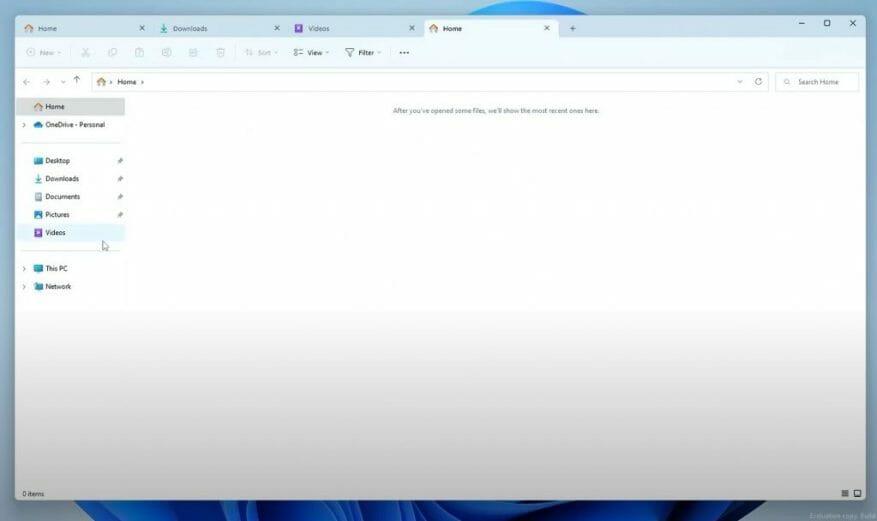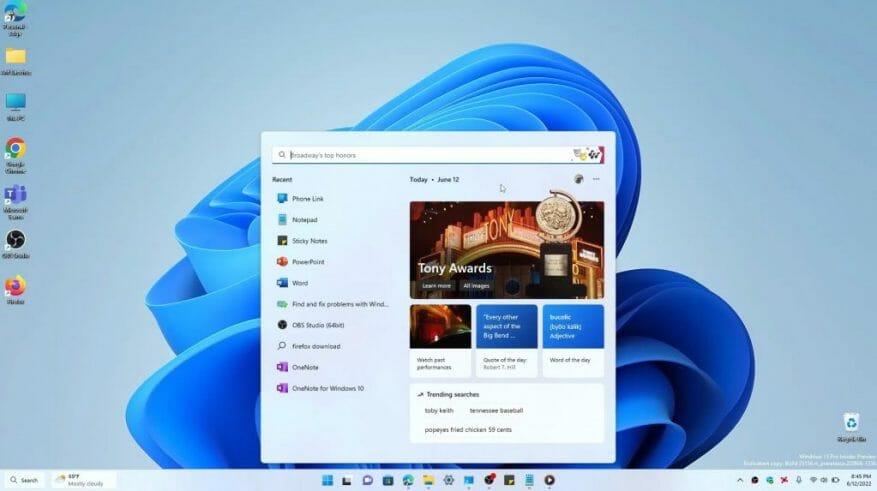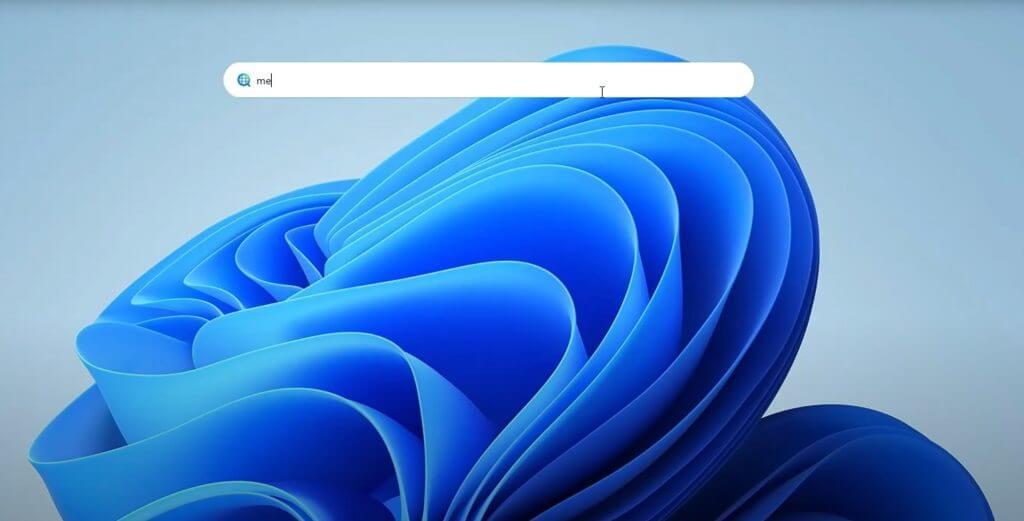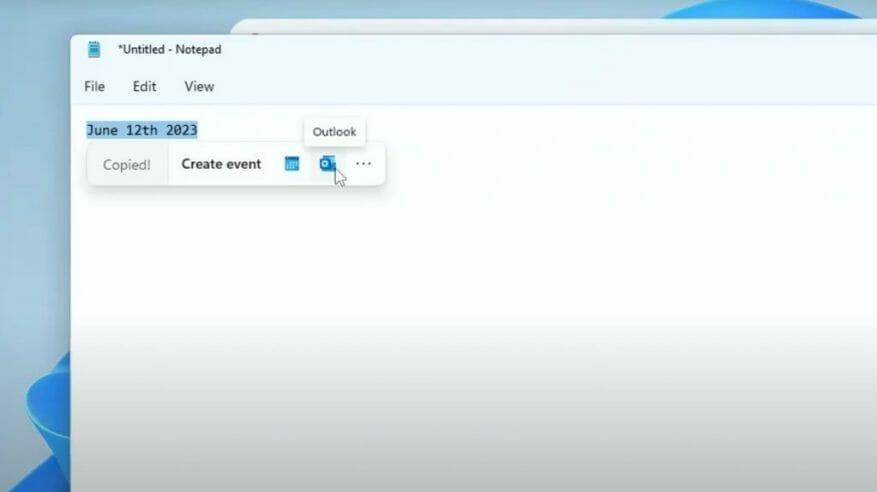Una de las características más esperadas de Windows 11 se puso en marcha recientemente para algunas personas en el Canal de desarrollo del programa Windows Insider. Si te lo perdiste, estoy hablando de las pestañas en el Explorador de archivos de Windows 11.
Esta experiencia es en realidad una prueba A/B y yo no formé parte de la prueba. Sin embargo, gracias a un consejo de Twitter, habilité las pestañas a través de una herramienta de terceros y la probé. En este video, muestro la experiencia y también destaco varias características nuevas de Windows 11 agregadas en compilaciones recientes.
Pestañas en el Explorador de archivos
Las pestañas en el Explorador de archivos de Windows 11 aún se encuentran en las primeras pruebas, por lo que su alcance es muy limitado. Durante mis dos días usando la función, diría que mejoró mi flujo de trabajo. Las pestañas se agregan en la parte superior de la barra de título en el Explorador de archivos. Esto es para que pueda abrir varias carpetas dentro de las pestañas, en lugar de en las nuevas ventanas del Explorador de archivos para cosas como copiar y pegar archivos.
Esto ayuda a limpiar la barra de tareas y liberarla de múltiples ventanas abiertas del Explorador de archivos. Las pestañas no se pueden arrastrar entre ventanas o dentro de una ventana del Explorador de archivos, al menos en mi instalación. Sin embargo, mi colega Kareem Anderson informa que logró reorganizar las pestañas, aunque Windows le muestra que no puede. Así que podría ser una experiencia impredecible.
Widget de búsqueda en la barra de tareas
Otra característica que viene en la compilación 25136 es un widget de búsqueda en la barra de tareas de Windows 11. Este widget se encuentra junto al clima y es un atajo para buscar, reemplazando el ícono de búsqueda en el medio de la barra de tareas. Al hacer clic en él, se abre la búsqueda en el medio de la pantalla de todos modos. En todo caso, este es solo un atajo para buscar, pero la ubicación recuerda al cuadro de búsqueda en Windows 10, que se encuentra en el lado izquierdo de la pantalla.
La barra de búsqueda en el escritorio
Si bien no es nuevo en la compilación 25136, los lanzamientos recientes de Dev Channel tienen un nuevo cuadro de búsqueda en el escritorio. Puede habilitarlo haciendo clic derecho en su escritorio y eligiendo mostrar búsqueda. De todos modos, esta barra de búsqueda es básicamente un acceso directo de Microsoft Edge. Puede escribir lo que desea buscar y se abrirá en Microsoft Edge. Los resultados de la búsqueda se completan en una lista.
Nuevos submenús al copiar fechas, números de teléfono
La última característica que quería mostrar en esta compilación son los nuevos menús contextuales al copiar y pegar números de teléfono o fechas. Ahora, cuando copia uno de estos elementos en su portapapeles, obtiene un nuevo menú contextual emergente. Para los estados copiados, recibe una sugerencia para agregar un evento de calendario. Con los números de teléfono, puede llamar a ese número de teléfono copiado específicamente mediante Teams, Phone Link u otra aplicación de su elección.
Todas las características geniales
Todas estas características son geniales. Realmente ayudan a mejorar la forma en que usa Windows. Sin embargo, como todas las funciones en Dev Channel, solo porque Microsoft lo esté implementando, no significa que llegarán a la versión final de Windows 11. ¿Qué piensas de estas funciones? Háganos saber en los comentarios a continuación
Preguntas más frecuentes
¿Qué es el nuevo shell con pestañas de Windows 11?
A diferencia de Sets, que prometía una experiencia con pestañas en todo el sistema, el nuevo shell con pestañas de Windows 11 es una característica que se está trabajando solo para el Explorador de archivos y actualmente no funciona con ninguna otra ventana de la aplicación, ya sea Configuración o Microsoft Word.
¿Qué hay de nuevo en la compilación 25136 de Windows 11?
Microsoft acaba de lanzar Windows 11 Build 25136 para Insiders en Dev Channel. La compilación incluye pestañas en el Explorador de archivos, contenido de widgets dinámicos en la barra de tareas y una experiencia de navegación mejorada dentro del Explorador de archivos. Algunas de las funciones se encuentran en una implementación controlada, por lo que no estarán disponibles para todos los Dev Channel Insiders.
¿Cómo funcionan las pestañas en el Explorador de archivos de Windows 11?
Como es de esperar, las pestañas en el Explorador de archivos de Windows 11 funcionan igual que las pestañas en los navegadores web, por lo que funcionan de la misma manera. Porque de esta manera, las personas también podrán abrir muchas carpetas al mismo tiempo. Las pruebas de características se han estado realizando desde Windows 10.
¿Qué son las pestañas en la parte superior de la barra de título?
Las pestañas se agregan en la parte superior de la barra de título en el Explorador de archivos. Esto es para que pueda abrir varias carpetas dentro de las pestañas, en lugar de en las nuevas ventanas del Explorador de archivos para cosas como copiar y pegar archivos. Esto ayuda a limpiar la barra de tareas y liberarla de múltiples ventanas abiertas del Explorador de archivos.
¿Qué hay de nuevo en el Explorador de archivos de Windows 11?
La interfaz de pestañas hace que el Explorador de archivos de Windows 11 sea aún más útil. Teniendo en cuenta que las pestañas sirven como una nueva herramienta multitarea para Windows 11, es posible que descubra que puede ahorrarle tiempo.
¿Cómo habilito las pestañas en el Explorador de archivos en Windows 11?
Aquí se explica cómo habilitar las pestañas en el Explorador de archivos en Windows 11 Build 25136 si no las tiene. Descargue la última versión de ViveTool de GitHub. Extraiga el archivo ZIP descargado en alguna ubicación conveniente, como c:\ViveTool. Ahora, haga clic derecho en el botón Inicio y seleccione Ejecutar (o presione Win + R) para abrir la ventana Ejecutar.
¿Qué son las pestañas de Windows 11 y cómo funcionan?
Teniendo en cuenta que las pestañas sirven como una nueva herramienta multitarea para Windows 11, es posible que descubra que puede ahorrarle tiempo. Esta útil función estaba disponible anteriormente solo para usuarios selectos, ya que la compatibilidad con las pestañas del Explorador de archivos ha sido exclusiva para los expertos en el canal de desarrollo.
¿Los expertos de Windows 11 verán las pestañas del Explorador de archivos?
Microsoft anunció oficialmente hoy que abren las pestañas del Explorador de archivos para Insiders en el canal Dev con Windows 11 Build 25136. Pero están utilizando una implementación gradual de funciones, por lo que no todos lo ven después de actualizar a esa compilación.
¿Windows 11 tiene una nueva interfaz con pestañas?
Como lo detectó por primera vez el desarrollador de Windows Rafael Rivera, Microsoft ahora lo ha agregado como una función de desarrollo oculta de Windows 11, lo que permite a todos los expertos probar la nueva interfaz con pestañas del Explorador de archivos. Cuando la función está habilitada, puede abrir diferentes carpetas en la misma ventana del Explorador de archivos, cada una con sus propias pestañas.
¿Windows 11 tiene una barra de tareas?
Y sí, Windows 11 TIENE una barra de tareas. No es un muelle. la barra de tareas es mucho más que un puerto, le permite acceder a las tareas, el puerto le permite detenerse a la mitad del camino y realizar un poco de vudú antes de poder acceder a la tarea. Explique lo que quiere decir con tareas y vudú, por favor.
¿Qué son las pestañas en Windows 11?
Con las pestañas, puede explorar varios directorios sin tener que abrir una nueva instancia de la aplicación. La interfaz de pestañas hace que el Explorador de archivos de Windows 11 sea aún más útil. Teniendo en cuenta que las pestañas sirven como una nueva herramienta multitarea para Windows 11, es posible que descubra que puede ahorrarle tiempo.
¿Cuál es la diferencia entre mostrar siempre las pestañas y ocultar la barra de título?
Cuando Ocultar la barra de título está desactivado en la configuración de la Terminal de Windows, la barra de título se encuentra sobre las pestañas. Cuando Mostrar siempre las pestañas está activado y Ocultar la barra de título está desactivado en la configuración de Windows Terminal, las pestañas siempre se muestran debajo de la barra de título.
¿Cómo ocultar la barra de título en Edge Stable?
A continuación, compartimos la guía paso a paso sobre cómo ocultar la barra de título en Edge Stable. Paso 1. En primer lugar, abra el navegador Microsoft Edge en su computadora con Windows 10 o Windows 11. Paso 2. En la barra de direcciones, escriba «borde: // banderas» y presione el botón Entrar. Paso 3. En la página Experimentos, busque ‘Las pestañas verticales ocultan la barra de título’.
¿Qué es la barra de título en Windows 10?
La barra de título es una barra ubicada en la parte superior de una ventana o un cuadro de diálogo que muestra el nombre de la ventana o el programa de software que se está utilizando. Por ejemplo, en la imagen de abajo, la barra de título muestra el nombre del programa (Textpad) y el documento (Documento1) que se está editando actualmente.